こんにちわ。wtt管理人です。
今日は、前回お伝えしていた
>【公開までに必要な対応】
>1.サーバー契約
>2.ドメイン契約
この2つの流れを画像つきで説明していきたいと思います。
簡単にこの2つの紹介をすると、
サーバー
データを置いておく場所
ドメイン
https://w2t.info みたいなURLのこと
です。
ドメインとサーバーを紐付けることで「このURLを見に来た時に、このサーバーの情報を表示させる」という命令を出すことができます。
ドメインとサーバーのことをわかりやすく説明してくれているサイトもたくさんありますが、
それでもまだわからないという方は、HPがほしい時には、
とりあえずサーバーとドメインを契約しておいたらいい、という認識でいいと思います。
(サーバーにドメインがついている場合もありますが、短いドメインにはできません)
ということで、さっそくサーバー契約の流れを説明していきます。
ここでは、簡単に設定ができるレンタルサーバーを契約していきます。
「レンタルサーバー おすすめ」などで検索するとわかると思いますが、
一言にレンタルサーバーと言っても、レンタルサーバーを扱う会社は無数に存在します。
その中から、さらに4〜5つくらいのプランに分かれているサービスが多いので、
一つ一つ特徴を調べて、他と比較して、とするのは大変骨の折れる作業になってきます。。
そこで今回は、「安く」て、あの「GMOさんが提供」しているロリポップ!
![]() で進めていきたいと思います。
で進めていきたいと思います。
ちょっとレスポンスが遅いという評判もありますので、値段よりも使い心地だ!という方はエックスサーバー![]() をおすすめします。
をおすすめします。
①ロリポップにアクセス
まずはこちらから↓ロリポップにアクセスします。
すると、こちらの画面が表示されるので、真ん中の「まずは無料の10日間ではじめよう」をクリックします。
②プランを選ぶ
次に、こちらの画面が表示されるので、プランを選択します。
「ライト」でも問題ないかと思いますが、サイトが今後増えてきそう/電話サポートがほしい!
という方は「スタンダード」を選んでください。
※エコノミーでは、この後紹介する「ワードプレス」が使えないので、選ばないでください。
③アカウント情報の入力
「アカウント名」と「ロリポップ!のドメイン」は今後ログイン時に使用するIDとなります。
個人的には、なるべく短い方が好みです。
④お申込み内容の入力
必須項目を全て入力します。
「サーバー移行ですか?」
今回は一からHPを公開する方法の説明の為、
「いいえ、サーバー移行ではありません」でいいと思います。 (以前他のサービスでサーバーを契約していた方などは、場合によっては「はい、サーバー移行です」にする必要があります)
「有料オプション」
基本的にはなくても大丈夫です。心配な方は、チェックを入れましょう。
⑤規約に同意/完了
内容に問題なければ、利用規約に同意と「私はロボットではありません」にチェックを入れて完了です。
サーバーの契約はこれで完了です。
意外と簡単でしたね。
次の記事では、ドメイン契約とサーバーとの紐付けまでを説明していきたいと思います!
※本ページはプロモーションが含まれています
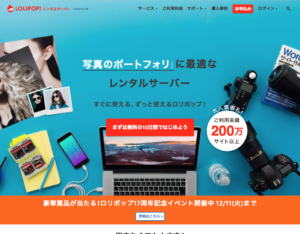
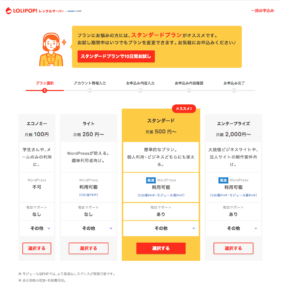
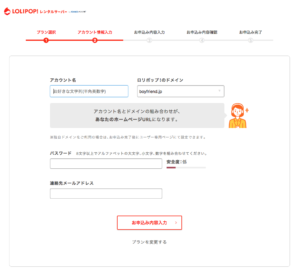
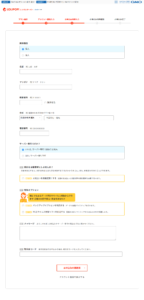
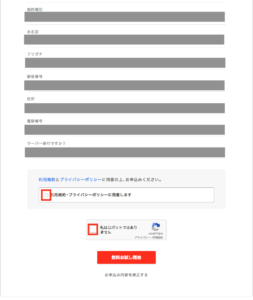
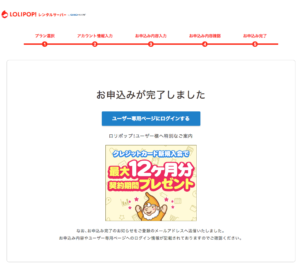
コメントを残す